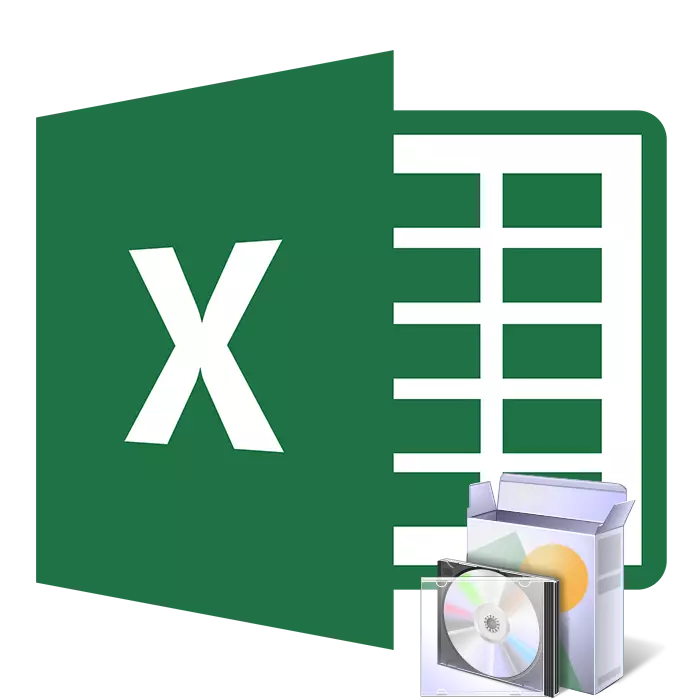
Το Microsoft Excel σάς επιτρέπει να αλληλεπιδράσετε με τα υπολογιστικά φύλλα, να πραγματοποιήσετε διάφορους μαθηματικούς υπολογισμούς, να δημιουργήσετε γραφήματα και υποστηρίζει επίσης τη γλώσσα προγραμματισμού VBA. Είναι λογικό ότι πριν ξεκινήσετε την εργασία θα πρέπει να εγκατασταθεί. Αυτό είναι εύκολο, αλλά ορισμένοι χρήστες έχουν ζητήματα σχετικά με αυτή τη διαδικασία. Στο άρθρο, θα εξετάσουμε όλους τους χειρισμούς και τα χωρίζουμε τρία βήματα για την ευκολία.
Εγκαταστήστε το Microsoft Excel στον υπολογιστή σας
Αμέσως θέλω να σημειώσω ότι μόνο ένας μήνας μπορεί να λειτουργήσει ελεύθερα στο εξεταζόμενο λογισμικό, μετά τη λήξη της περιόδου εγγραφής δοκιμής και πρέπει να ανανεωθεί για χρήματα. Εάν αυτό δεν είναι ικανοποιημένο με την πολιτική αυτής της εταιρείας, σας συμβουλεύουμε να εξοικειωθείτε με το άρθρο μας στον παρακάτω σύνδεσμο. Σε αυτό θα βρείτε μια λίστα με ελεύθερα κατανεμημένες λύσεις για να εργαστείτε με τα υπολογιστικά φύλλα. Τώρα θα πούμε για το πώς να εγκαταστήσετε το Excel στον υπολογιστή δωρεάν.Πρέπει να σημειωθεί ότι ένα μήνα αργότερα η συνδρομή θα επεκταθεί αυτόματα υπόκεινται στη διαθεσιμότητα. Επομένως, αν δεν θέλετε να απολαύσετε περαιτέρω το Excel, στις ρυθμίσεις λογαριασμού, ακυρώστε το Office 365.
Βήμα 2: Εγκατάσταση εξαρτημάτων
Τώρα η ευκολότερη, αλλά μακροπρόθεσμη διαδικασία - η εγκατάσταση των εξαρτημάτων. Κατά τη διάρκεια αυτής, όλα τα προγράμματα που περιλαμβάνονται στην αποκτηθείσα συνδρομή θα μεταφορτωθούν στον υπολογιστή. Χρειάζεστε μόνο:
- Εκτελέστε το ίδιο το πρόγραμμα εγκατάστασης από τις λήψεις του προγράμματος περιήγησης ή τον τόπο όπου αποθηκεύτηκε. Περιμένετε την προετοιμασία των αρχείων.
- Μην αποσυνδέετε τον υπολογιστή και το Διαδίκτυο μέχρι να ολοκληρωθεί η λήψη και την εγκατάσταση εξαρτημάτων.
- Επιβεβαιώστε μια ειδοποίηση επιτυχούς ολοκλήρωσης κάνοντας κλικ στο κλείσιμο.

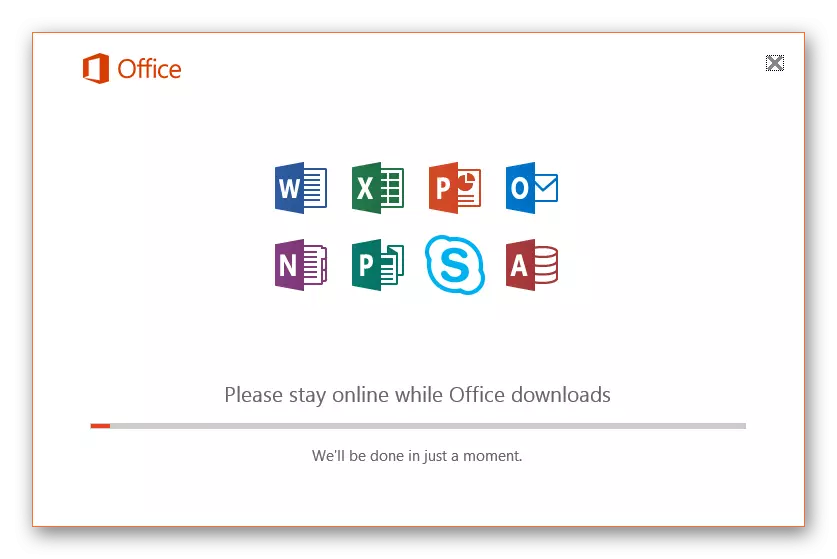

Βήμα 3: Εκκίνηση του προγράμματος
Όταν ξεκινάτε πρώτα, δεν υπάρχει διαμόρφωση ή κάτι εξαιρετικά σημαντικό, αλλά θα πρέπει να εξοικειωθείτε με αυτό:
- Ανοίξτε το Microsoft Excel με οποιοδήποτε βολικό τρόπο. Αποδεχτείτε τη συμφωνία άδειας χρήσης σχετικά με τη χρήση εξαρτημάτων που σας παρέχονται.
- Μπορείτε να εμφανίσετε ένα παράθυρο που θα ζητήσει ενεργοποίηση λογισμικού. Κάνετε τώρα ή σε οποιοδήποτε άλλο σημείο.
- Ελέγξτε τις καινοτομίες που έχουν προστεθεί στην τελευταία έκδοση του Excel.
- Τώρα έχετε πρόσβαση σε υπολογιστικά φύλλα. Δημιουργήστε ένα πρότυπο ή ένα κενό έγγραφο.
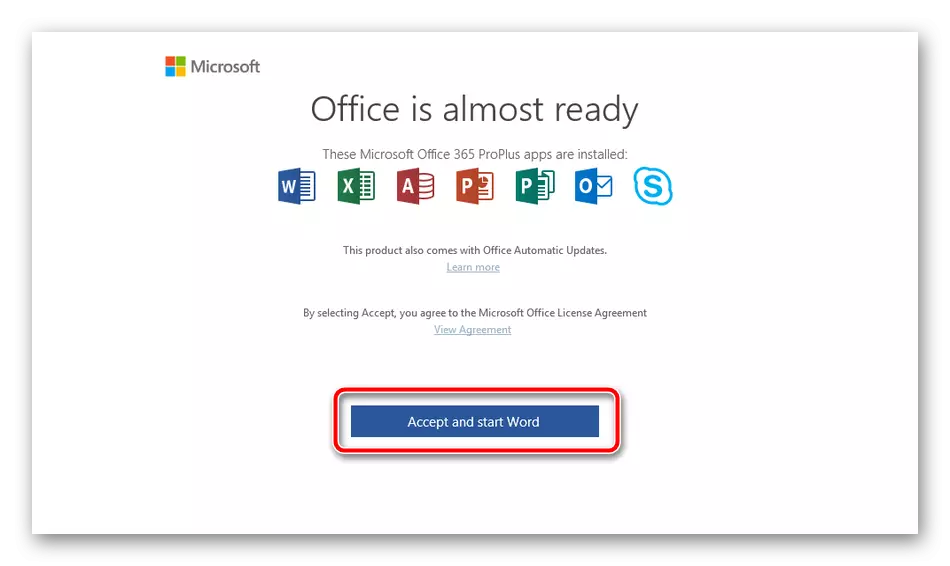



Πάνω από εσάς θα μπορούσατε να εξοικειωθείτε με τον λεπτομερή οδηγό για τη λήψη και την εγκατάσταση του Microsoft Excel. Όπως μπορείτε να δείτε, δεν υπάρχει τίποτα περίπλοκο σε αυτό, είναι σημαντικό να ακολουθήσετε τις οδηγίες και να διαβάσετε προσεκτικά τις πληροφορίες που παρέχονται από τον προγραμματιστή στην περιοχή και στους εγκαταστάτες. Τα πρώτα βήματα στην εργασία με τα υπολογιστικά φύλλα θα σας βοηθήσουν να κάνετε οδηγούς στα υλικά μας στους παρακάτω συνδέσμους.
Δείτε επίσης:
Δημιουργία πίνακα στο Microsoft Excel
10 χρήσιμα χαρακτηριστικά του προγράμματος Microsoft Excel
10 δημοφιλείς μαθηματικές λειτουργίες του Microsoft Excel
Έντυπα εισόδου δεδομένων στο Microsoft Excel
